Wondershare Democreator – Ekran Kaydı ve Video Düzenleme Aracı İncelemesi.
Yayınlanan: 2021-04-05Wondershare, Windows ve Mac için videoyla ilgili birçok araca sahiptir. Bugün, DemoCreator olan Wondershare'ın ürünlerini inceleyeceğiz. Wondershare'ın Windows için en iyi video dönüştürücüyü yapmakta iyi olduğunu biliyor muyuz, ancak ekran kayıt aracı için de o kadar iyi mi? Gelişmekte olan bir YouTube kanalınız varsa veya piyasaya sürülecek bir ürününüz varsa, Wondershare DemoCreator'ı kullanmak işiniz için çok faydalı olacaktır. Bu, masaüstünüzdeki ürünler için harika demolar ve öğreticiler oluşturabilir. Wondershare DemoCreator hem Windows hem de Mac için mevcut olsa da, burada Windows sürümünü inceleyeceğiz.
Wondershare DemoCreator'ın Kısa Tanıtımı-
Wondershare DemoCreator , size video düzenleme seçenekleri de sunan bir ekran kayıt yazılımıdır. Tüm kişiselleştirilmiş eklemelerle öğreticilerinizi başkalarına sergilemenin harika bir yoludur. Eğer bir oyuncuysanız, daha fazla efekt vermek ve metinleri eklemek için kullanabilirsiniz. Sunumlar için kullanılabilir ve videolarınızı daha ilginç hale getirebilir.
Oyun anlatımınızı ekranla birlikte kaydedin ve incelemeler ekleyin ve topluluğunuzla paylaşın. Meslektaşlarınıza en son projeleri göstermek veya sınıf projelerini okulla paylaşmak için videolar oluşturmak için kullanın. Web kamerasını ve mikrofonu kaydetmenizi sağlar, bu da onu ekran yakalama için daha etkili hale getirir. Sistem sesi de kaydedilir, bu da bir ürün incelemesini başarılı bir öğretici veya kılavuza dönüştürmeye yardımcı olur.
En İyi Özellikler-
- Ekranı yakalayın.
- Video düzenleme aracı.
- Ek açıklamalar, çıkartmalar ve başlıklar ekleyin.
- Efektler ve geçişler ekleyin.
- Video aksesuarlarını özelleştirin.
- Videoyu farklı biçimlere dönüştürün.
- Web kamerasını kaydedin.
Wondershare DemoCreator'ı İndirmek İçin Buraya Tıklayın
İçindekiler Listesi
- Arayüz:
- Fiyatlandırma:
- Wondershare DemoCreator'ın Teknik Özellikleri-
- UniConverter tarafından desteklenen dosya biçimleri-
- Wondershare DemoCreator nasıl kullanılır?
- Güncellemeler-
- Müşteri desteği-
Arayüz:
Arayüzde son zamanlarda yapılan değişiklikler oldu ve geçen yıldan beri Wondershare DemoCreator çok popülerlik kazandı. Evden çalışma kültürü yeni normal haline geldiğinden beri, insanlar büyük ölçüde çevrimiçi kaynaklara güvendiler. Bu, denemenin nedenlerinden biridir ve bu kesinlikle kullanımı kolay bir araçtır. Araç, başlatma sırasında size iki seçenek sunacaktır. Kayıt veya düzenleme için. Talimatlar, iki düğmeden birine basar basmaz görünecektir. Daha sonra daha fazla işlevsellik için kılavuzlara göz atabilirsiniz. Kayıt, size kayıt düğmelerinin ve diğer gelişmiş ayarların çok basitleştirilmiş bir görünümünü sunar. Bu arada, video düzenlemenin tümü ana ekranda gösterildi ve bu da anlaşılır hale geldi.
Fiyatlandırma:
| Yazılım Planları | Özellikleri | Fiyat |
|---|---|---|
| Aylık plan | Sınırlı kayıt ve video düzenleme özelliği, Filigran yok, Ücretsiz teknik destek, Ücretsiz güncellemeler. | $7.99/ay |
| Yıllık Plan | Sınırlı kayıt ve video düzenleme özelliği, Filigran yok, Ücretsiz teknik destek, Ücretsiz güncellemeler. | $32.99/yıl |
| Sürekli Plan | Tüm kayıt ve video düzenleme özelliği, Filigran yok, Ücretsiz teknik destek. | 59.99$ |
Wondershare DemoCreator'ın Teknik Özellikleri-
En son sürüm – 4.3
Boyut – 12 MB
Dil desteği - İngilizce, İspanyolca, Felemenkçe, İtalyanca, Fransızca, Portekizce, Japonca, Korece ve Çince (Basitleştirilmiş).
Windows (64 bit) için sistem gereksinimleri aşağıdaki gibidir:
Windows 7, 8 ve 10 ile uyumludur.
İşlemci – Intel i3 veya daha iyi çok çekirdekli işlemci, 2GHz veya üzeri.
RAM – 3GB veya üzeri. HD ve 4K videolar için 8 GB.
Ekran Çözünürlüğü - 1366*768 veya üzeri.
Sabit Disk Alanı – Kurulum için 2 GB boş sabit disk alanı ve HD veya 4K videoları düzenlemek için SSD veya sabit diskler.
Wondershare Wondershare DemoCreator? Mac için de mevcuttur. İlgilenen kullanıcılar, Mac için yazılımı aşağıda verilen indirme bağlantısından indirebilir. Wondershare DemoCreator'ı İndirmek İçin Buraya Tıklayın  |
UniConverter tarafından desteklenen dosya biçimleri-
Wondershare DemoCreator tarafından desteklenen giriş biçimleri – AVI, DV, FLV, MKV, MP4, M4V, 3GP, MOV, MPG, MPEG, VOB, DAT, TS, TP, TRP, M2TS, WMV, ASF, DVR-MSAVI, APE, AIF , AIFF, FLAC, APE, AU, AMR, OGG, WAV, MKA, M4V, M4A, MP2, MP3, RA, WMA. Wondershare DemoCreator tarafından desteklenen çıktı biçimleri MP4, MP3, MOV, GIF'dir.
Wondershare DemoCreator nasıl kullanılır?
Adım 1: Aşağıda verilen bağlantıdan Wondershare DemoCreator'ı indirin-
Wondershare DemoCreator'ı İndirmek İçin Buraya Tıklayın
Adım 2: Kurulum dosyasını çalıştırın ve ardından kurulumu tamamlayın.
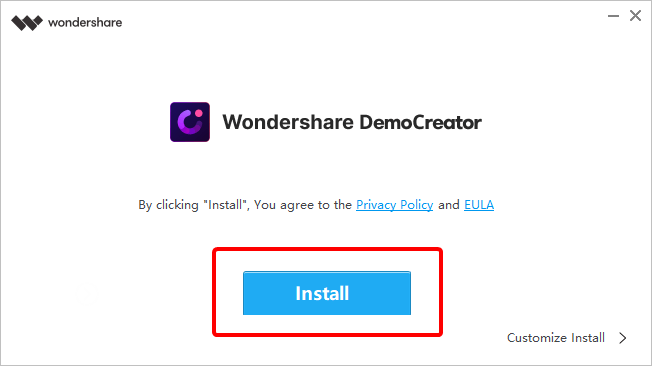
Adım 3: DemoCreator'ı başlatın. İki moddan birini seçin: Yeni Kayıt ve Video Düzenleyici.
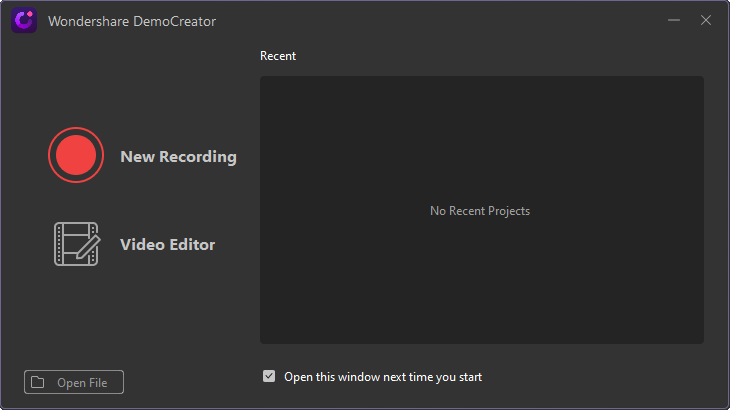
Adım 4: Kılavuz görünecek ve ardından Başlat'a tıklayabilirsiniz. Wondershare DemoCreator, ayarlanabilir ekran yakalama alanını daraltacak ve gösterecektir.
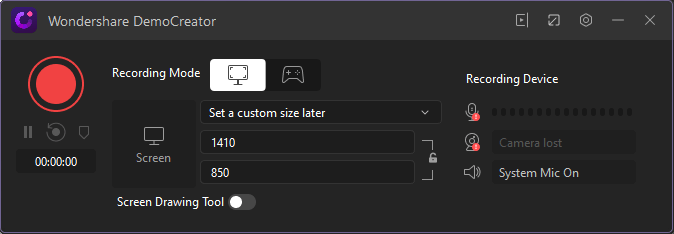
Size kayıt modları verecek - masaüstü ve oyun konsolu. Boyutu, çözünürlüğü, sesi vb. özelleştirebilirsiniz. Araçtan ekran kaydını başlatın, duraklatın veya durdurun.
Adım 5: Ardından, çektiğiniz videoyu düzenleyebilir ve zaman çizelgesine medya dosyaları ekleyebilir veya efektler ekleyebilirsiniz.
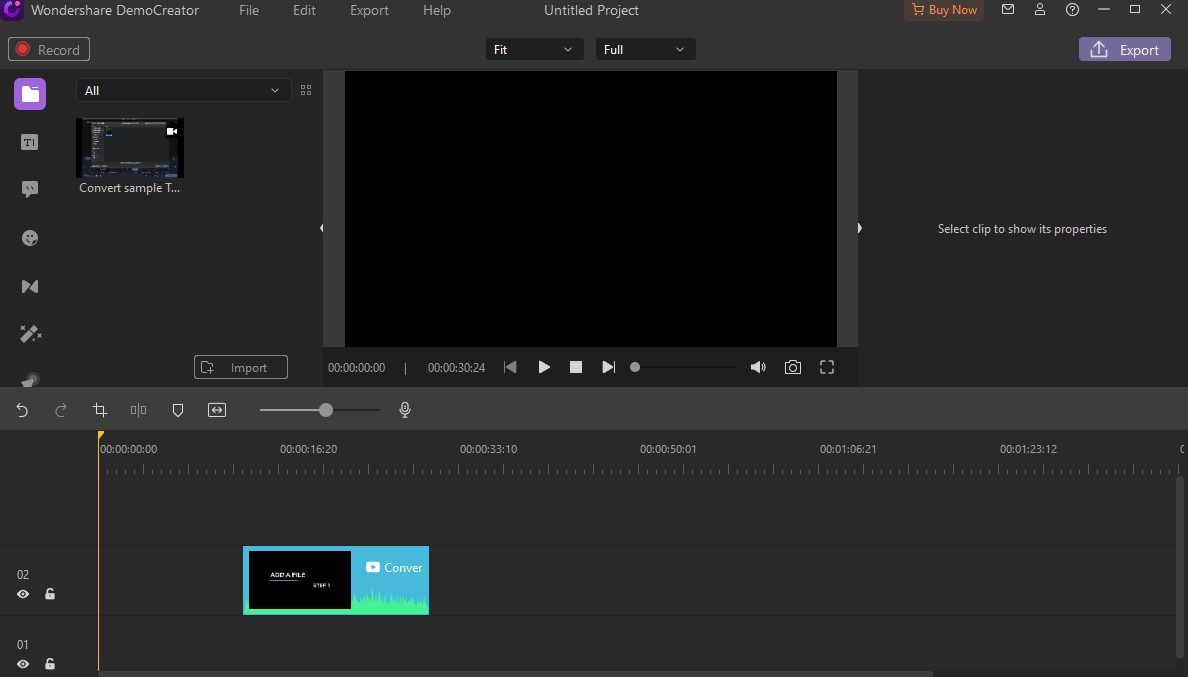
Videonuzu düzenlemeyi bitirdikten sonra dosyayı dışa aktarmayı unutmayın. MP4, MP3 ve MOV gibi herhangi bir dosya formatına aktarabilirsiniz.
Daha fazla özellik-
- Spot ışığı özelliği, videodaki bir nesneye odaklanmanıza yardımcı olur.
- Vurgulanan şeyleri işaretlemek için ekranda çizin.
- Daha şık hale getirmek için ek açıklamalar ve çıkartmalar ekleyin.
- Video klibi kişiselleştirmek için metin, resim, ses ve video ekleyin.
Güncellemeler-
Ekran kaydı ve video düzenleme aracı düzenli güncellemeler alır. Son güncelleme, DemoCreator'ı ekran çizim işleviyle yükseltti. Ayrıca kayıt ile ekranınıza açıklama ekleyebilirsiniz. Wondershare DemoCreator, tüm güncellemeler ve yükseltmeler hakkında sizi bilgilendirecektir. Kendiniz kontrol etmenin başka bir yolu, aracın kendisinde verilmiştir. Araç Çubuğundaki Yardım bölümüne gitmeniz ve Güncellemeleri Kontrol Et seçeneğine gitmeniz gerekir.
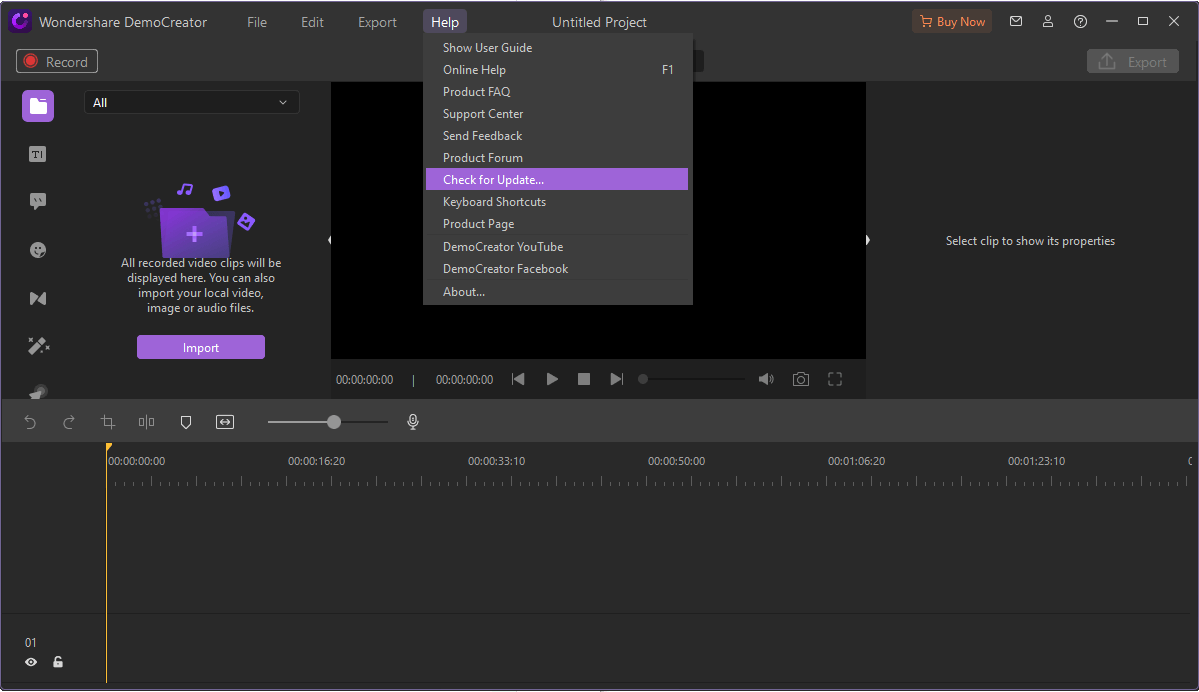
Müşteri desteği-
Wondershare DemoCreator, aynı diğer ürünler gibi mükemmel müşteri memnuniyeti elde eder. Bu ekran kaydı ve video düzenleme aracıyla 7x24 ücretsiz teknik destek alırsınız. Onlarla e-posta veya canlı sohbet yoluyla da iletişim kurabilirsiniz.
Anlaması kolay.
Öğrenciler için olduğu kadar profesyoneller için de iyi.
Herkes için farklı planlar.
Spot ışığı özelliği.
Web kamerası ve mikrofon sesini kaydeder.
Ücretsiz sürümde filigran vardır.
Karar-
İster sınıflarınız veya ofis sunumlarınız için bir eğitim videosu olsun, projeyle bir ödev oluşturan öğrenci veya en güzel anları kaydeden oyuncu, Wondershare DemoCreator kullanarak en iyi yardımı kanıtlayacaktır. Size kullanımı kolay ve daha iyi sonuçlar veren en iyi video düzenleme araçlarından bazılarını sunar. Windows için harika bir ekran kayıt aracı olduğu için bu aracı kullanmanızı öneririz. Video düzenleme özellikleri harikadır ve ekran kaydını profesyonel bir videoya dönüştürmek için tüm araçlara sahip olmakta iyidirler. Wondershare DemoCreator incelemesini beğeneceğinizi umuyoruz. Aşağıdaki yorum bölümlerinde herhangi bir sorunuz varsa bize bildirin; yanıtlarla geri dönmekten memnuniyet duyarız.
Ayrıca bu ilgili konuları kontrol edin-
Resimli ve Müzikli Video Nasıl Yapılır?
WhatsApp Mesajlarını iPhone'dan Android'e Nasıl Aktarırım
Android 2021 İçin En İyi Video Oynatıcılar
Bozuk Videoları Onarmak İçin Windows 10 İçin En İyi 6 Video Onarım Yazılımı
